32.3 Planification d'un rapport personnalisé
Vous pouvez planifier un rapport afin qu'il soit exécuté automatiquement et des notifications soient envoyées aux utilisateurs lorsqu'il est prêt.
Vous devez d'abord définir un serveur de messagerie SMTP si vous voulez envoyer des notifications par message électronique. Pour ce faire, accédez à l'option Paramètres SMTP (onglet > panneau > > ).
-
Dans le Centre de contrôle ZENworks, cliquez sur l'onglet .
-
En ce qui concerne les rapports de conformité des licences et d'allocation de licence, cliquez sur l'onglet , puis sur .
ou
Pour les rapports d'utilisation des logiciels, cliquez sur l'onglet .
ou
Pour les rapports de gestion des contrats, cliquez sur l'onglet , puis sur .
-
Dans le panneau Rapports personnalisés, ouvrez le dossier qui contient le rapport à exécuter.
-
Cliquez sur le rapport à planifier.
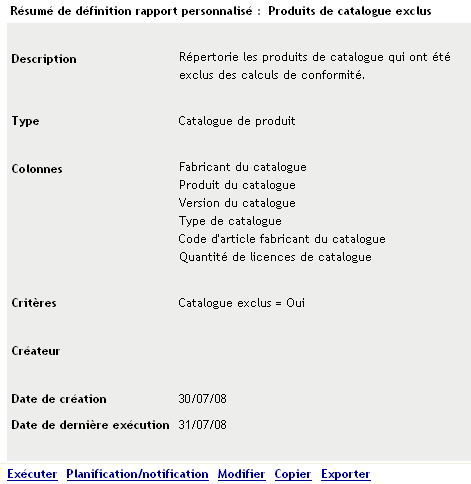
-
Cliquez sur .
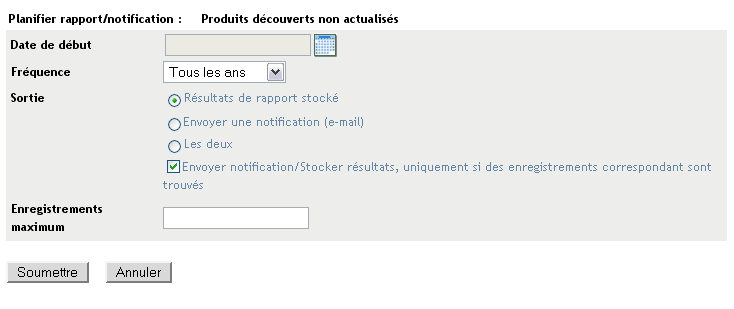
-
Renseignez les champs suivants :
Date de début : cliquez sur l'icône
 pour spécifier le premier jour de génération du rapport.
pour spécifier le premier jour de génération du rapport.
Fréquence : sélectionnez la fréquence de génération du rapport, à savoir annuellement, mensuellement, hebdomadairement, quotidiennement, une fois ou jamais.
Sortie : sélectionnez ce que vous souhaitez faire après la génération du rapport. Vous pouvez simplement enregistrer le rapport, envoyer une notification par courrier électronique une fois le rapport prêt ou les deux. Vous pouvez également choisir d'enregistrer les résultats ou d'envoyer une notification uniquement si le rapport contient des données.
Si vous sélectionnez ou , vous devez configurer la notification par courrier électronique :
-
: envoie le rapport sous la forme d'un fichier Microsoft Excel ou PDF joint au courrier électronique, ou inclut un lien vers le rapport enregistré sur votre serveur ZENworks.
-
: spécifie le nom à inclure dans le champ De du courrier électronique.
-
: la liste des contacts contient les personnes dont l'adresse électronique est répertoriée dans la base de données de l'inventaire. Si la liste ne contient pas les adresses électroniques dont vous avez besoin, vous pouvez les importer ou utiliser le champ . Pour plus d'informations sur l'importation d'adresses électroniques, reportez-vous à la section
Configuration des adresses électroniques
de la documentation Référence de l'inventaire des ressources de ZENworks 10 Configuration Management.Pour ajouter un destinataire depuis la liste des contacts, sélectionnez-le, puis cliquez sur l'icône
 pour l'ajouter à la liste Dest.
pour l'ajouter à la liste Dest.
-
: vous devez ajouter au moins un destinataire par défaut. Pour ce faire, vous pouvez utiliser ce champ ou celui intitulé . Pour utiliser ce champ, spécifiez au moins une adresse (par exemple pjones@novell.com). Séparez les adresses par une virgule.
Enregistrements maximum : spécifiez le nombre maximum d'enregistrements à inclure dans le rapport.
-
-
Cliquez sur .
Le rapport s'exécute aux heures planifiées.